Създаване и управление на шаблони за Word 2019

Научете как да създавате и управлявате шаблони за Word 2019 с нашето ръководство. Оптимизирайте документите си с персонализирани стилове.
О нещата, които Word 2010 може да прави с документи! Можете да отваряте няколко документа на Word едновременно и да работите върху много от тях, като превключвате между различните отворени документи.
Въпросът не е дали Word може да работи върху повече от един документ едновременно. Не, въпросът е как отваряте тези документи:
Командата Open: Просто продължете да използвате командата Open, за да отворите документи. Не съществува официално ограничение за броя на документите, които Word може да има отворени, въпреки че може да искате да избегнете твърде много отворени (повече от десет), защото те забавят компютъра ви.
Диалоговият прозорец Отваряне: В диалоговия прозорец Отваряне изберете няколко документа за отваряне. Натиснете и задръжте клавиша Ctrl, докато щраквате, за да изберете документи. Щракнете върху бутона Отвори и всички документи се отварят, всеки в отделен прозорец.
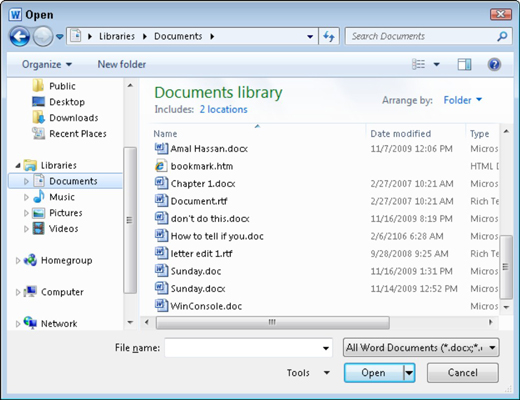
Икони на документи на Word: От всеки прозорец на папка изберете няколко икони на документи на Word. Ласирайте ги с мишката или щракнете с Ctrl, за да изберете няколко документа. Натиснете клавиша Enter, за да отворите партидата.
Всеки документ се намира в собствен прозорец на програмата на Word. Един от начините за превключване между тях е да използвате менюто Превключване на Windows в раздела Изглед:
Щракнете върху бутона Превключване на Windows в раздела Изглед.
Отваря се менюто Превключване на Windows, изброяващо до девет отворени документа в Word.
За да превключите към друг документ, изберете го от менюто.
Когато повече от девет документа са отворени едновременно, последният елемент от менюто Превключване на Windows е командата Още Windows.
Ако се появи, изберете командата Още Windows, за да се покаже диалоговият прозорец Активиране, който изброява всички отворени прозорци на документи.
Изберете документ от диалоговия прозорец и щракнете върху OK, за да преминете към него.
Бърз начин за превключване от един прозорец на документ към друг е да натиснете клавишната комбинация Alt+Tab. също така всеки прозорец има свой собствен бутон в лентата на задачите на Windows. За да превключвате между прозорци в Word, изберете името на документа от бутон в лентата на задачите.
Можете да видите два или повече документа, показани на екрана едновременно, щракнете върху раздела Изглед и щракнете върху бутона Подреждане на всички. Веднага Word организира всичките си прозорци, като ги поставя на екрана като парченца от пъзел.
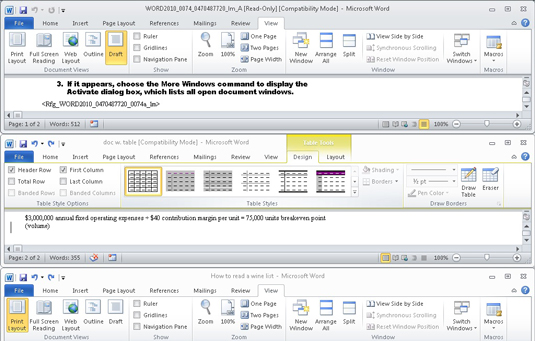
Тъй като Word не подрежда минимизирани прозорци, един от начините да запазите няколко прозореца отворени, но да подредите само два, е да минимизирате прозорците, които не искате да бъдат подредени. След това щракнете върху бутона Подреждане на всички.
Въпреки че можете да видите повече от един документ наведнъж, можете да работите само върху един наведнъж. Документът с маркираната заглавна лента е този „отгоре“. Щракването върху бутона Увеличаване на прозорец връща документа към нормалния му изглед на цял екран.
Научете как да създавате и управлявате шаблони за Word 2019 с нашето ръководство. Оптимизирайте документите си с персонализирани стилове.
Научете как да настроите отстъп на абзаци в Word 2016, за да подобрите визуалната комуникация на вашите документи.
Как да блокирам Microsoft Word да отваря файлове в режим само за четене в Windows Microsoft Word отваря файлове в режим само за четене, което прави невъзможно редактирането им? Не се притеснявайте, методите са по-долу
Как да коригирате грешки при отпечатването на неправилни документи на Microsoft Word Грешките при отпечатването на документи на Word с променени шрифтове, разхвърляни абзаци, липсващ текст или изгубено съдържание са доста чести. Въпреки това недейте
Ако сте използвали писалката или маркера, за да рисувате върху слайдовете на PowerPoint по време на презентация, можете да запазите чертежите за следващата презентация или да ги изтриете, така че следващия път, когато го покажете, да започнете с чисти слайдове на PowerPoint. Следвайте тези инструкции, за да изтриете чертежи с писалка и маркери: Изтриване на линии една в […]
Библиотеката със стилове съдържа CSS файлове, файлове с разширяем език на стиловия език (XSL) и изображения, използвани от предварително дефинирани главни страници, оформления на страници и контроли в SharePoint 2010. За да намерите CSS файлове в библиотеката със стилове на сайт за публикуване: Изберете Действия на сайта→Преглед Цялото съдържание на сайта. Появява се съдържанието на сайта. Библиотеката Style се намира в […]
Не затрупвайте аудиторията си с огромни числа. В Microsoft Excel можете да подобрите четливостта на вашите табла за управление и отчети, като форматирате числата си така, че да се показват в хиляди или милиони.
Научете как да използвате инструменти за социални мрежи на SharePoint, които позволяват на индивиди и групи да общуват, да си сътрудничат, споделят и да се свързват.
Юлианските дати често се използват в производствени среди като времеви печат и бърза справка за партиден номер. Този тип кодиране на дата позволява на търговците на дребно, потребителите и обслужващите агенти да идентифицират кога е произведен продуктът и по този начин възрастта на продукта. Юлианските дати се използват и в програмирането, военните и астрономията. Различно […]
Можете да създадете уеб приложение в Access 2016. И така, какво всъщност е уеб приложение? Е, уеб означава, че е онлайн, а приложението е просто съкращение от „приложение“. Персонализирано уеб приложение е онлайн приложение за база данни, достъпно от облака с помощта на браузър. Вие създавате и поддържате уеб приложението в настолната версия […]








